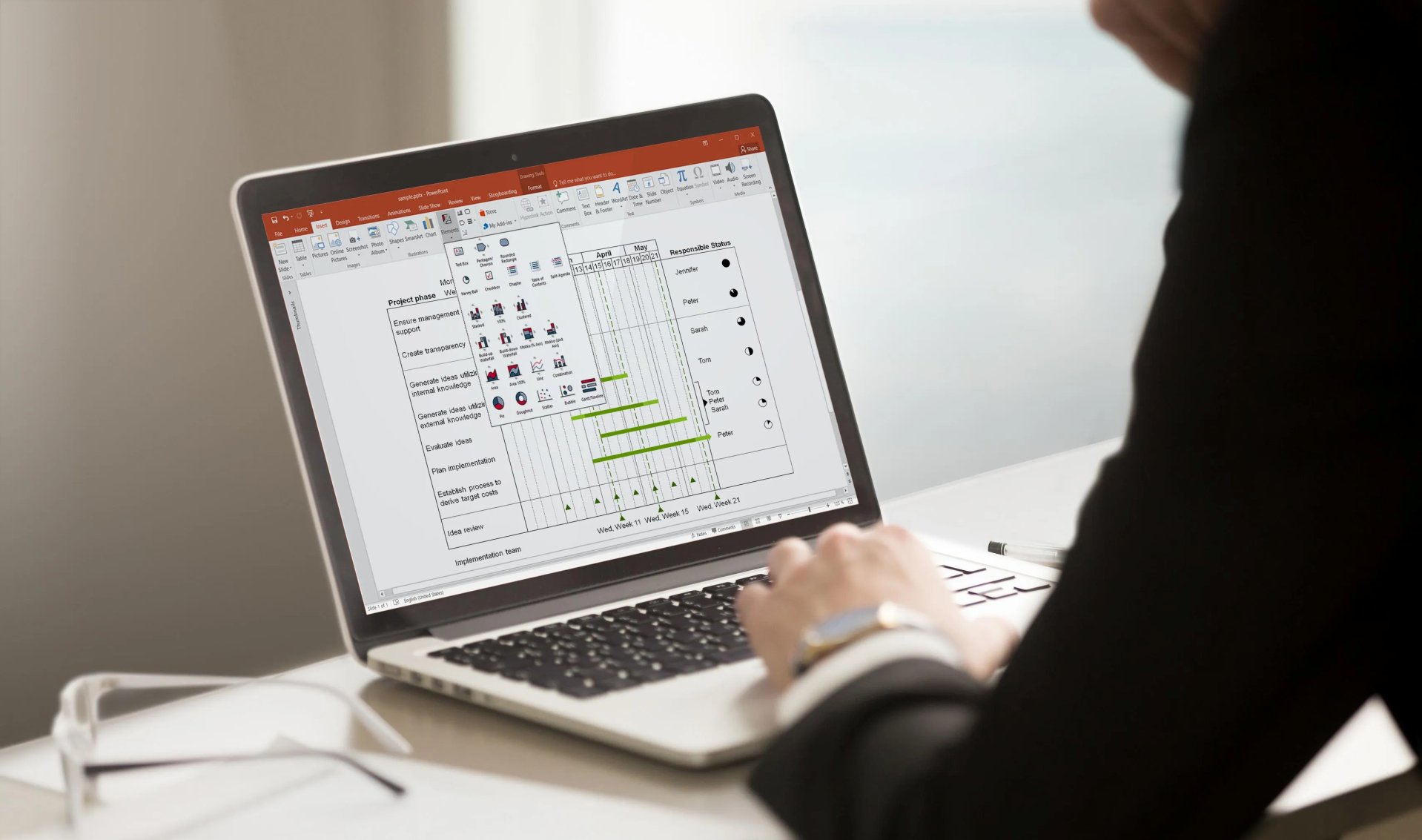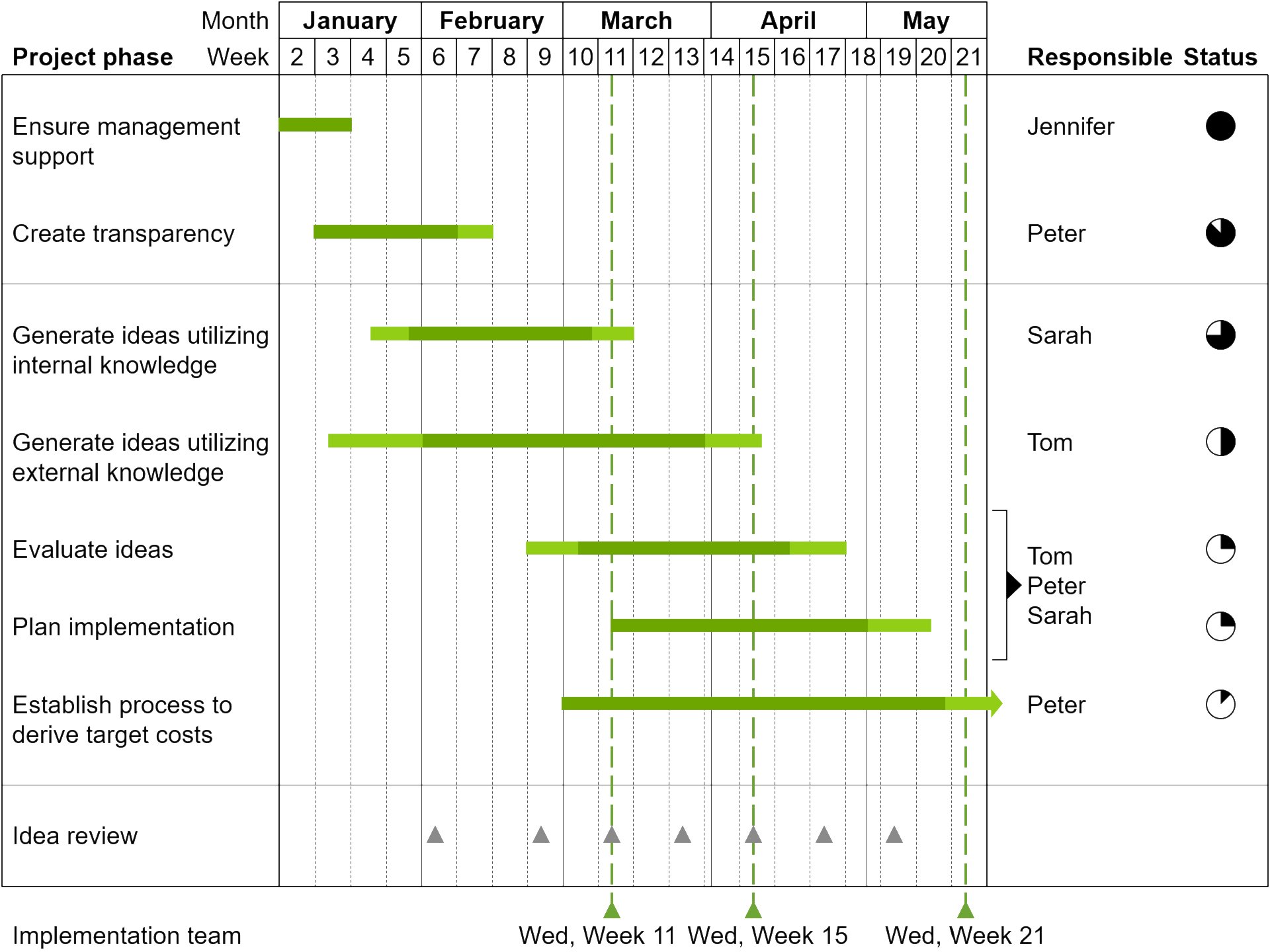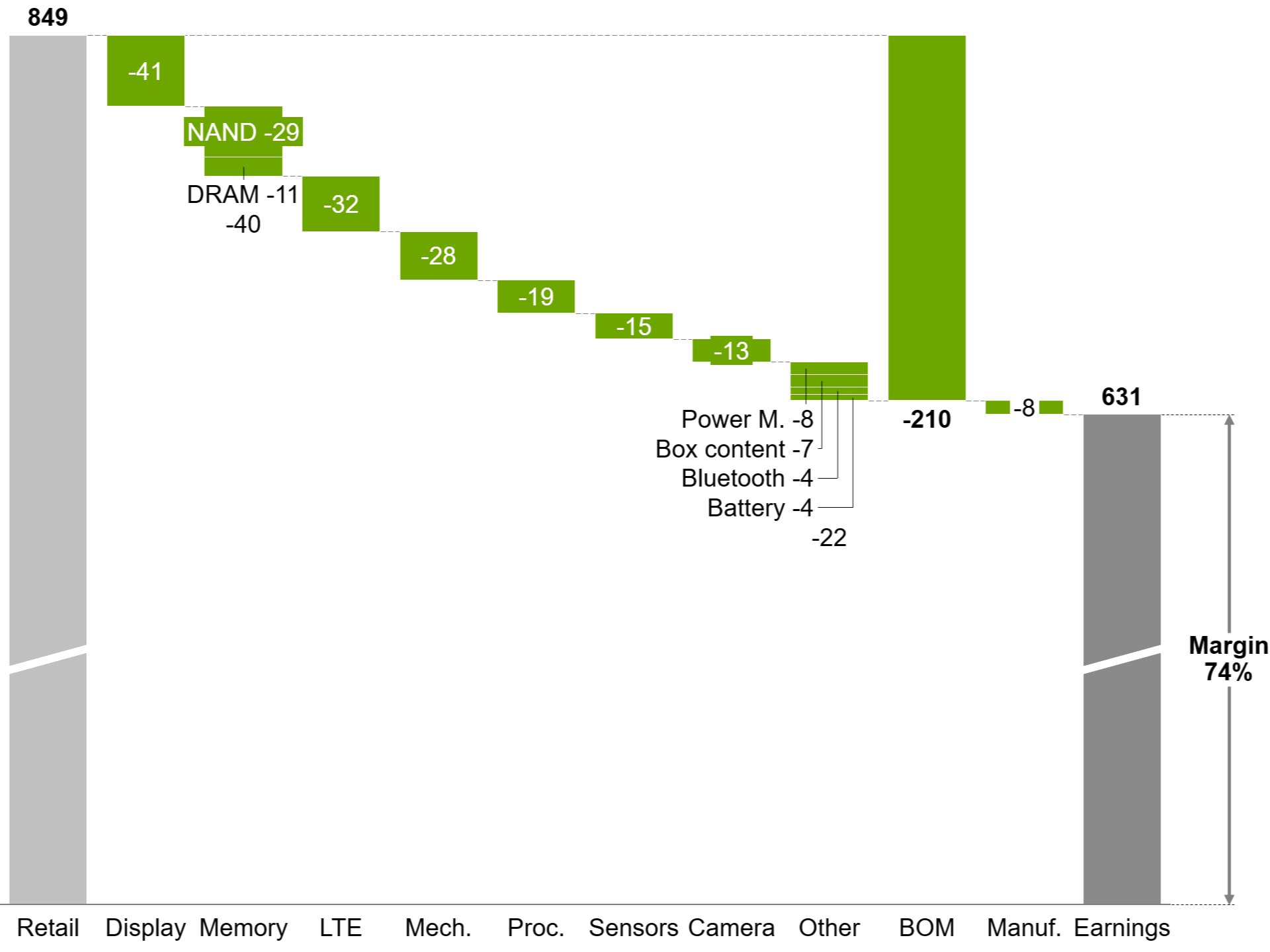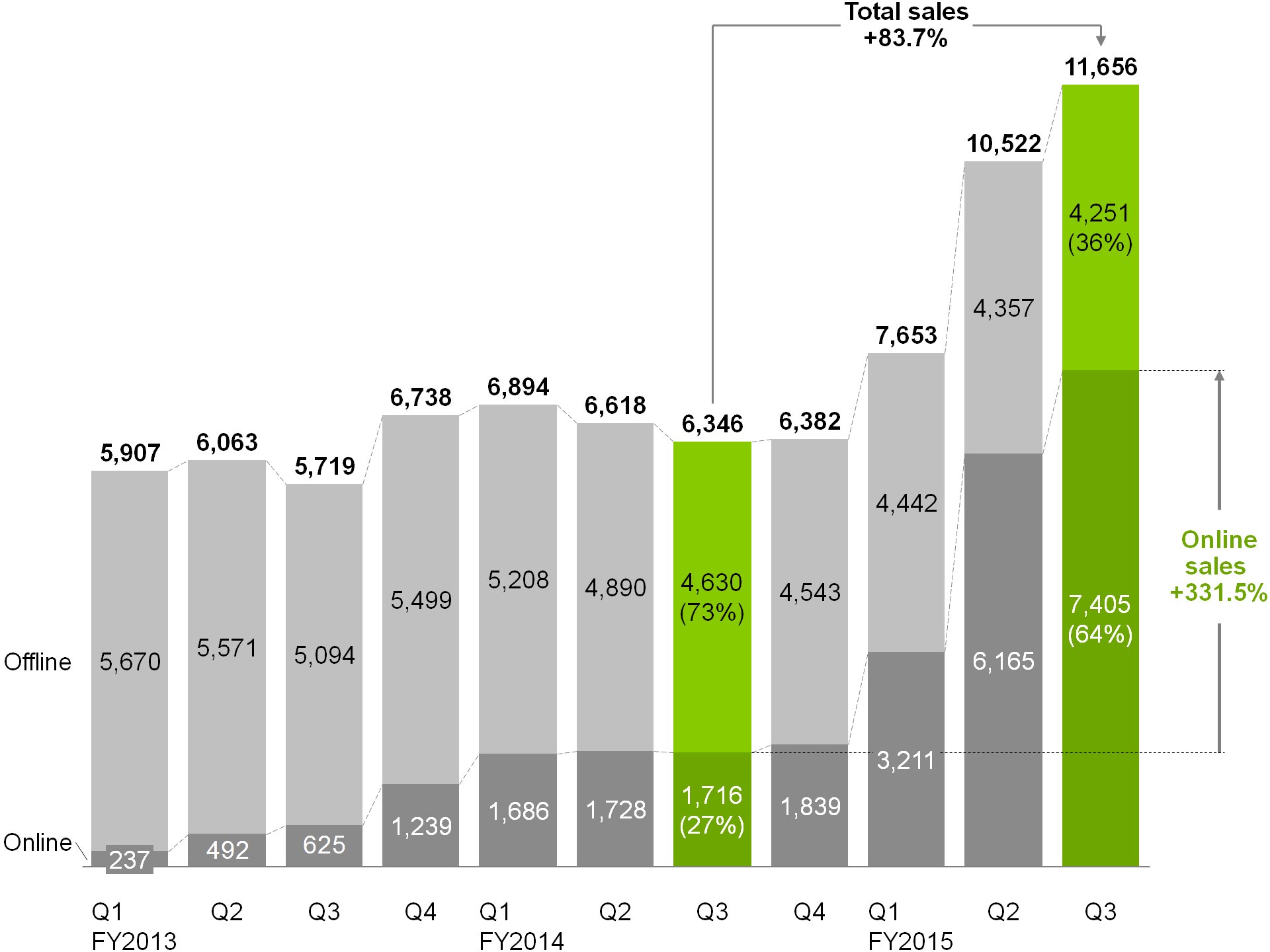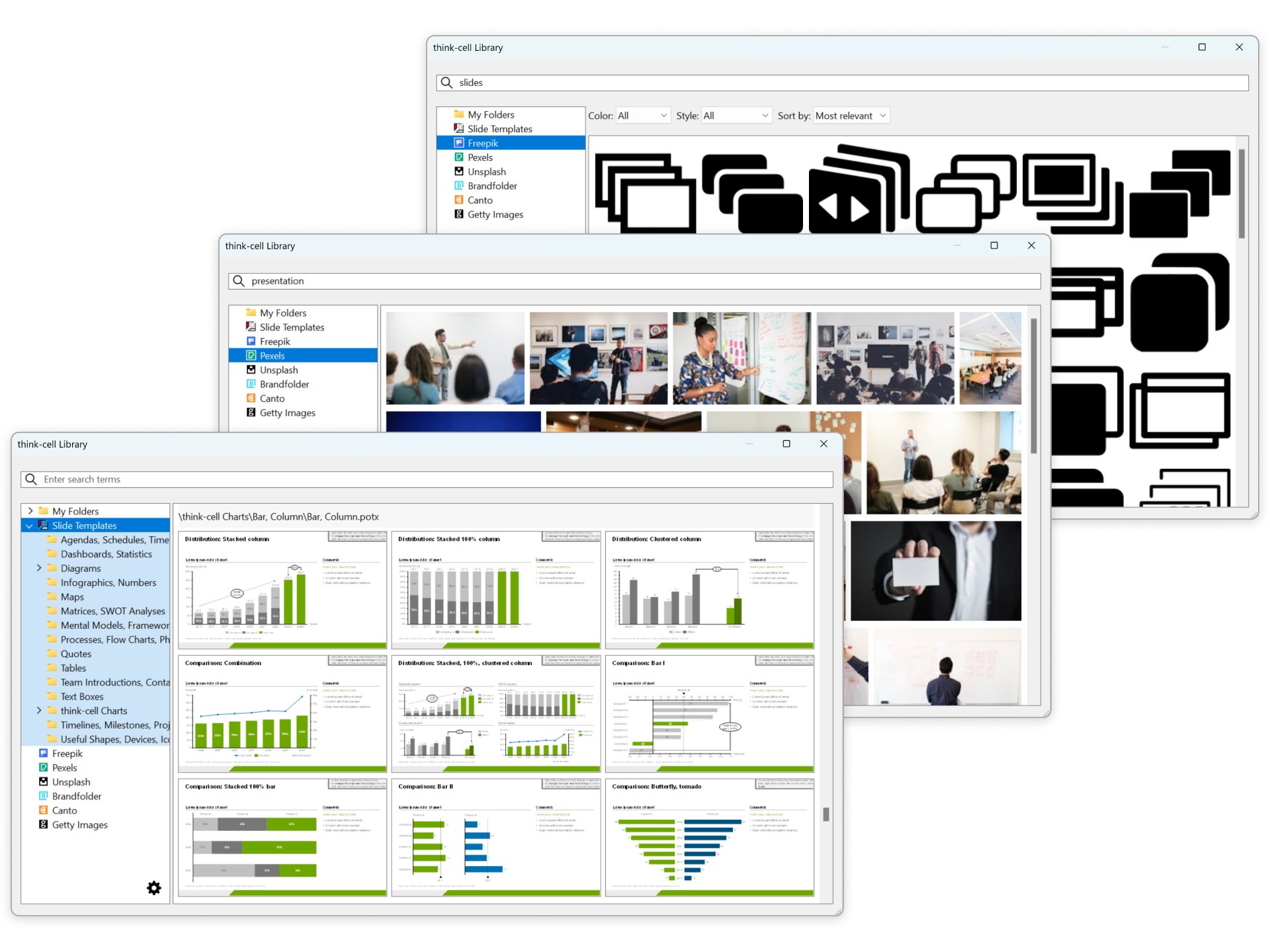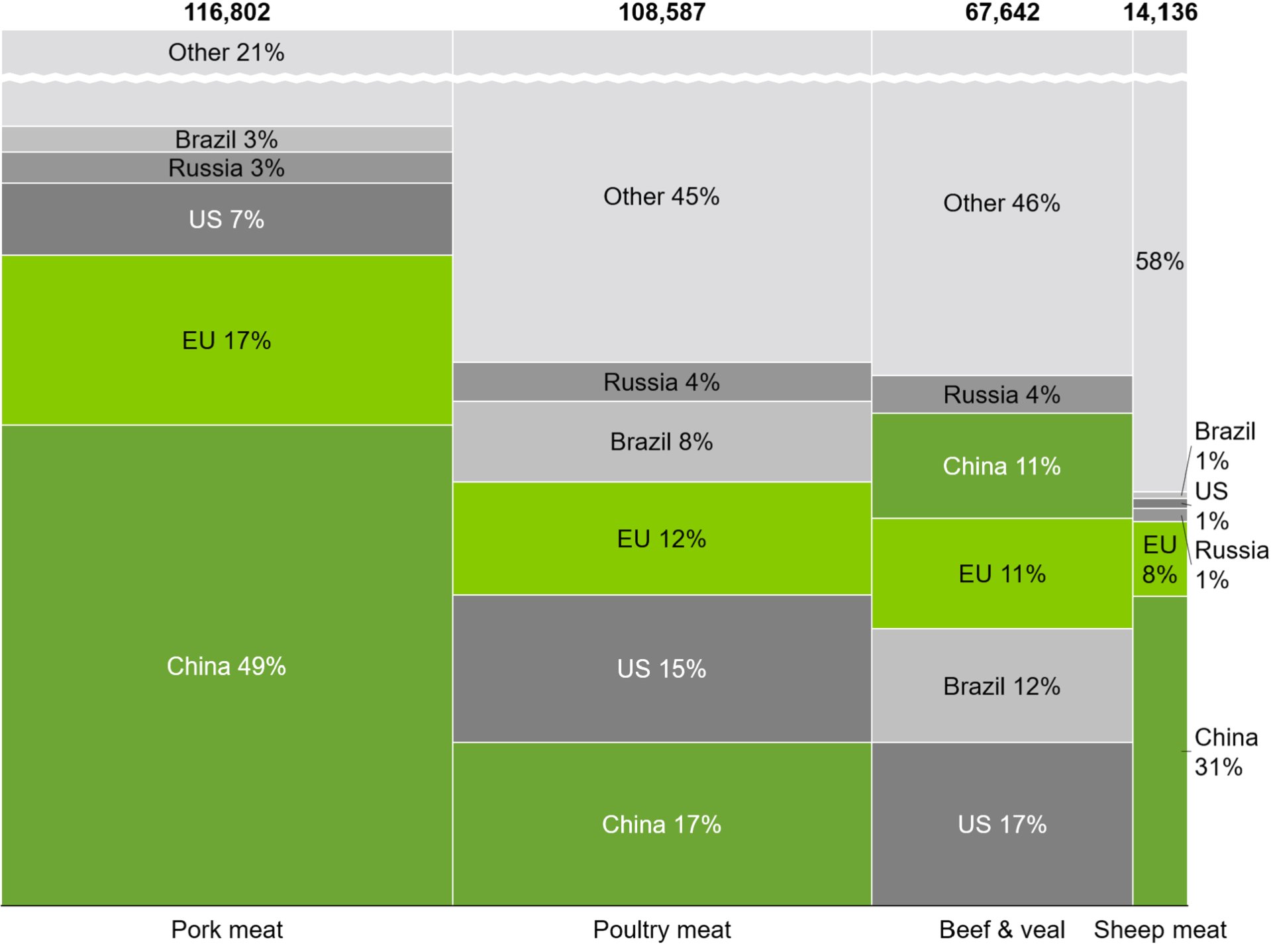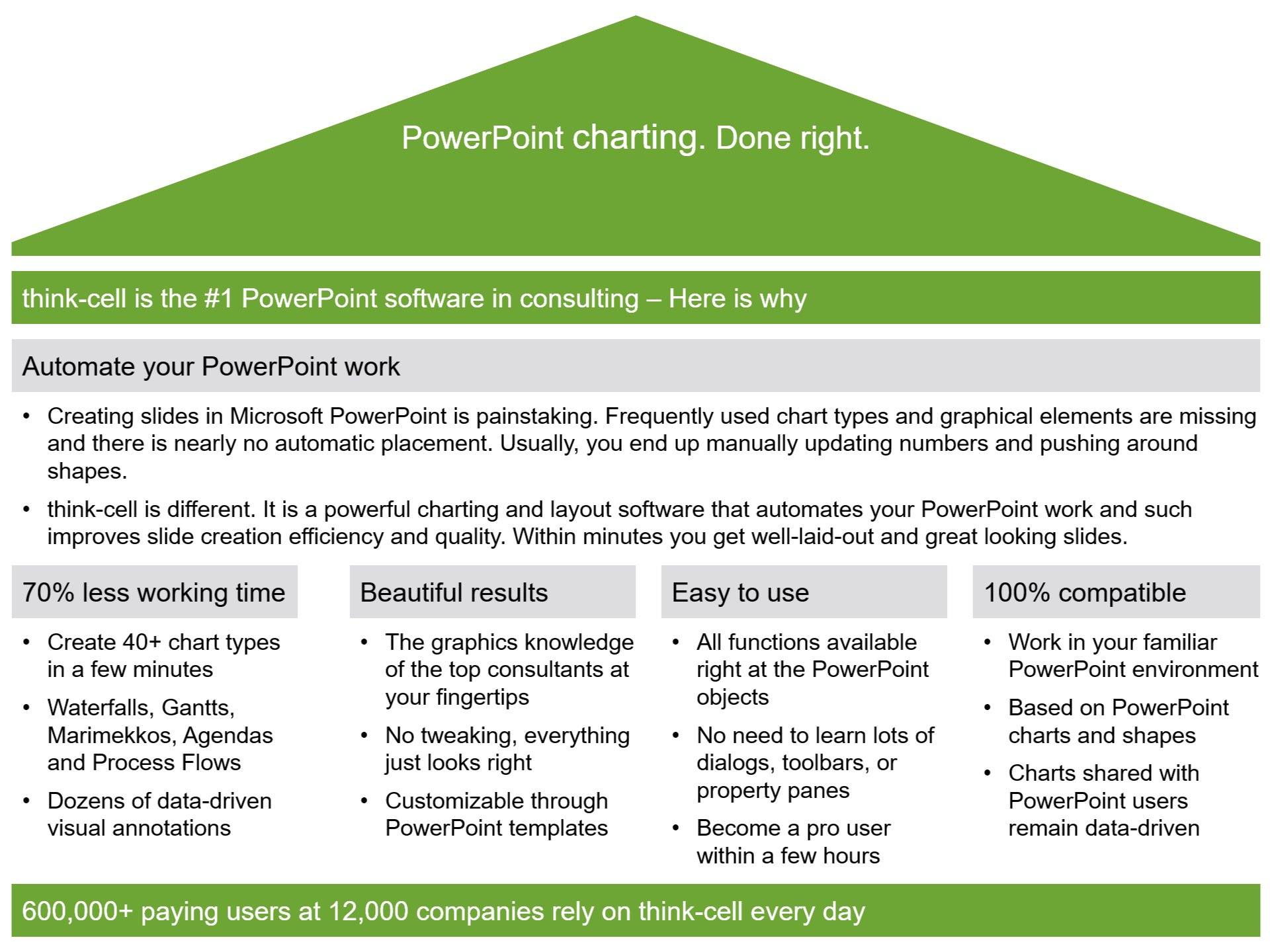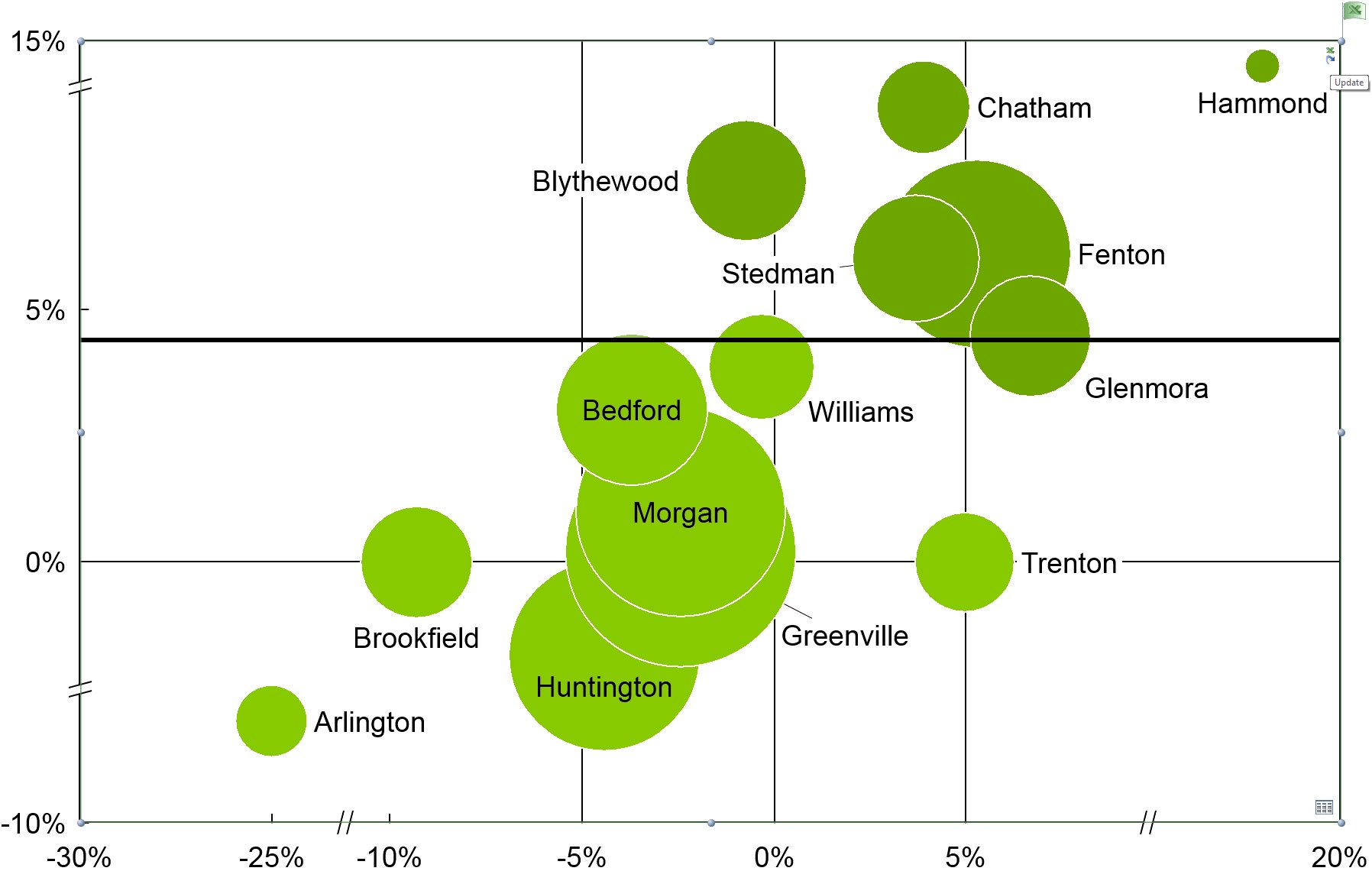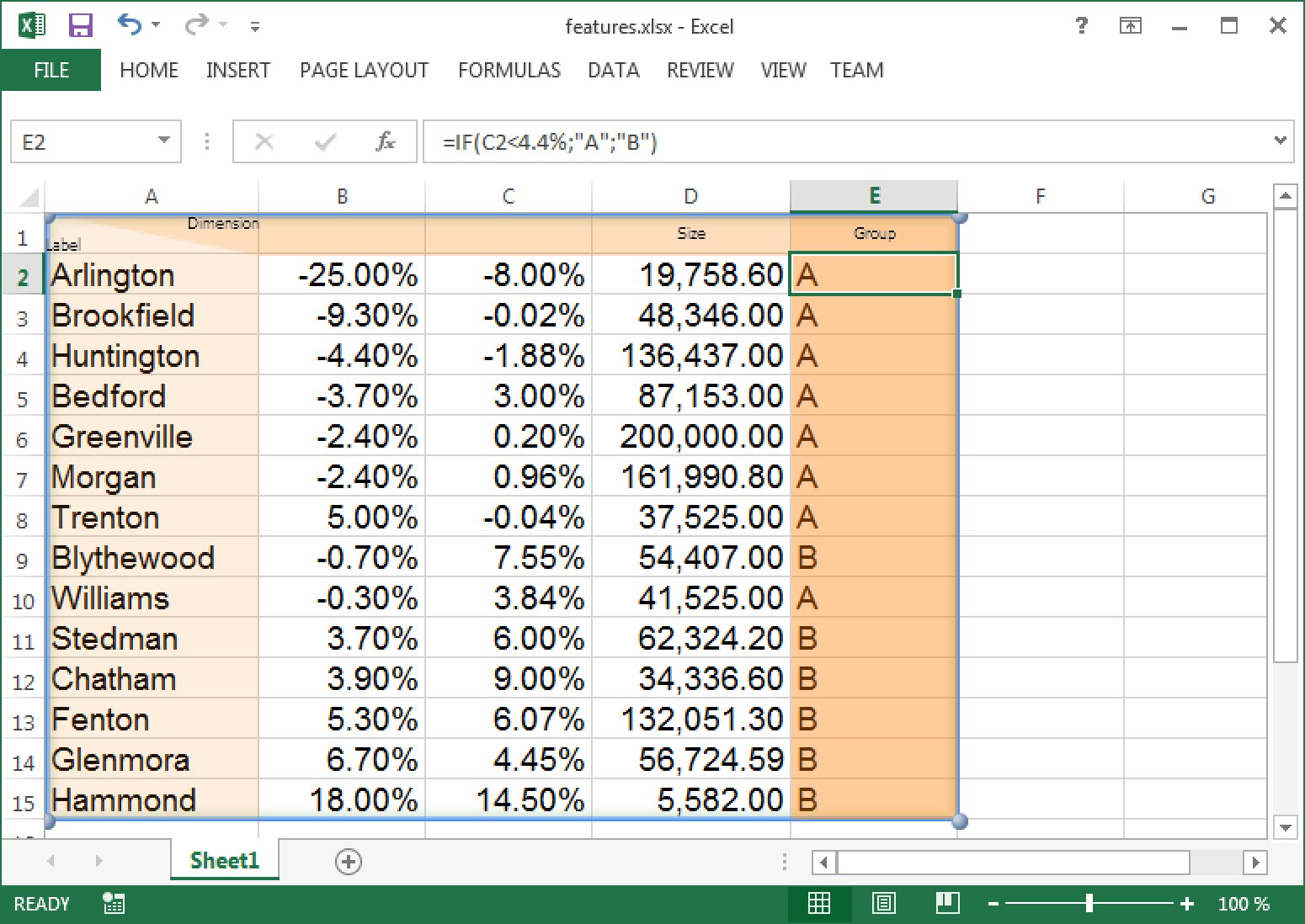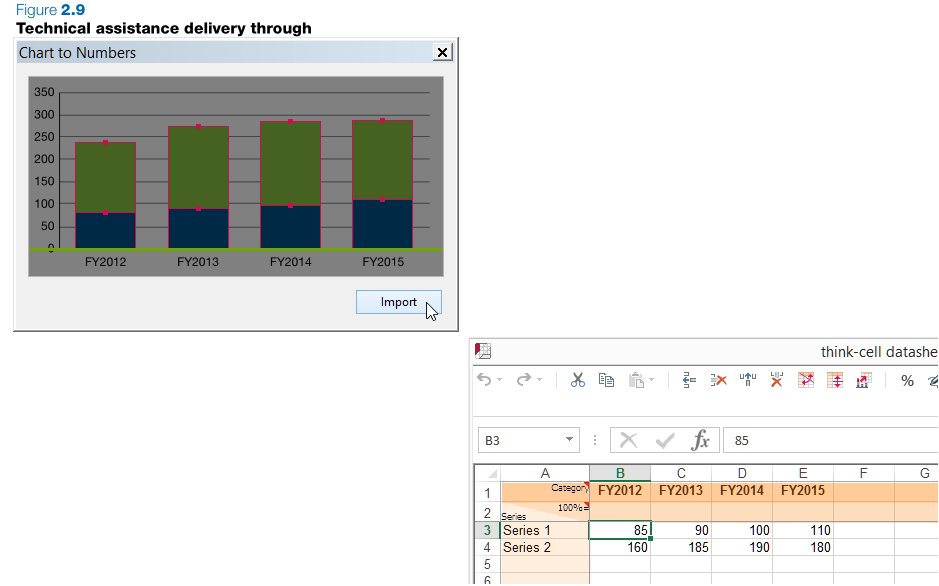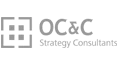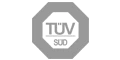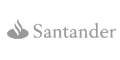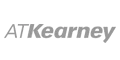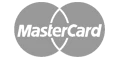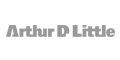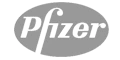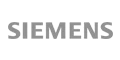Aprenda com os especialistas:
Crie um gráfico de Gantt em apenas 3 minutos
Supere as deficiências do PowerPoint com os gráficos de Gantt automáticos do
think-cell
Já tentou importar um gráfico Gantt do Microsoft Visio ou Project para o PowerPoint? Se sim, você sabe que isso não funciona muito bem. Se não, você talvez ainda use as caixas e linhas básicas para desenhá-los por conta própria.
think-cell coloca um fim nessas melhores práticas tediosas. Você pode criar e atualizar gráficos de Gantt baseados em calendário diretamente no PowerPoint. Recursos como, por exemplo, semanas de trabalho de cinco ou sete dias, etiquetas de lembretes e responsabilidades ou parênteses de tempo gasto asseguram que o seu tempo de trabalho no Gantt seja reduzido a alguns minutos em vez de horas.
- Entrada de atividades baseada em dados e interativa
- Calendário interno
- Interface Excel para automatização
- Semanas de trabalho de cinco ou sete dias
- Escala de tempo autoajustável
- Rótulos de atividade e barra colocados automaticamente
- Colunas para rótulos de observação e responsabilidade
- Rótulos que abrangem várias linhas
- Escala de tempo ajustada para a função de dados
- Diferentes tipos de marcos
- Suportes e tons de intervalo de tempo
- Tons de linha de atividade
Veja como o think-cell aborda
outros pontos críticos do PowerPoint
think-cell ajuda você a criar gráficos maravilhosos em poucos minutos, aprimorar o layout de seus slides e automatizar seus relatórios padrão. Tudo isso com um único suplemento para PowerPoint. Aqui estão alguns dos recursos mais inspiradores.
Gráficos de Gantt baseados no calendário
Já tentou importar um gráfico Gantt do Microsoft Visio ou Project para o PowerPoint? Se sim, você sabe que isso não funciona muito bem. Se não, você talvez ainda use as caixas e linhas básicas para desenhá-los por conta própria.
O think-cell coloca um fim nessas melhores práticas tediosas. Você pode criar e atualizar gráficos de Gantt baseados em calendário diretamente no PowerPoint. Recursos como, por exemplo, semanas de trabalho de cinco ou sete dias, etiquetas de lembretes e responsabilidades ou parênteses de tempo gasto asseguram que o seu tempo de trabalho no Gantt seja reduzido a alguns minutos em vez de horas.
Gráficos de cascata automáticos
Criar gráficos em cascata no PowerPoint é demorado e sujeito a erros. Você empurra os formatos básicos ou usa uma linha de dados ocultos que suporta os segmentos flutuantes. Assim, qualquer mudança de dados implica em muitos cálculos e ajustes manuais.
No think-cell, os valores dos dados positivos nos gráficos em cascata se acumulam para cima e os valores negativos se acumulam para baixo. Isso funciona automaticamente, mesmos nos segmentos empilhados. Os segmentos podem cruzar a linha de base e se construir segmentos em qualquer categoria, não somente na categoria anterior.
Anotações visuais orientadas por dados
Sejam etiquetas de totais, percentuais, médias, quebras, setas de diferença ou CAGRs – o think-cell ajudará você a contar a história por trás dos seus dados oferecendo dezenas de anotações visuais orientadas por dados.
E o que é ainda melhor: Todos os cálculos e posicionamentos são feitos automaticamente. Os seus dados derivados são sempre corrigidos e as etiquetas ou setas nunca se sobrepõem.
think-cell Library
Descubra o conteúdo que você precisa mais rápido do que nunca. Pesquise todo o seu repositório do PowerPoint no nível do slide, acesse modelos, imagens e ícones premium. Basta conectar quaisquer pastas existentes que desejar à biblioteca e começar a pesquisar. Mantenha seus documentos seguros, pois eles permanecem em seu local original. think-cell respeita as permissões e não copia ou carrega seus arquivos para a nuvem.
Gráficos Mekko para análises complexas
Quer mostrar a participação no mercado para diferentes concorrentes e diferentes categorias de produtos ao mesmo tempo? Por que não acrescentar uma segunda dimensão à sua exibição de dados? Mekko (também conhecido como Marimekko) é um gráfico perfeito para esse trabalho.
O gráfico Mekko do think-cell é um gráfico 100% bidimensional ou gráfico empilhado. As larguras das colunas são calculadas automaticamente ou podem ser fornecidas por você. Os valores podem ser ordenados por tamanho e os valores pequenos podem ser ocultados em uma série “outros”.
Caixas de texto inteligentes
Quando se trata de layout de slide no PowerPoint, todas as suas opções implicam esforços insatisfatórios: você pode usar uma tabela de PowerPoint não flexível, combinar caixas de texto padrão e deparar-se com vários ajustes manuais desgastantes, ou você pode usar um modelo de SmartArt do PowerPoint ou sua biblioteca pessoal e logo se ver rodeado por suas limitações.
Ao usar as caixas de texto inteligentes do think-cell, você pode criar rapidamente slides complexos como este. O layout do slide é otimizado contínua e automaticamente conforme o texto e outros elementos são adicionados. As principais ações como colar, alinhar e mover elementos definem uma grade inteligente para que você não precise posicionar ou redimensionar formas manualmente.
Visualização de dados automática
Você gasta horas e horas atualizando gráficos em seus relatórios todos os meses? Reduza essas horas para alguns minutos!
Com os vínculos de dados do think-cell, cada gráfico em sua apresentação pode ser vinculado ao Excel e atualizado manual ou automaticamente. As interfaces programáticas do think-cell oferecem muito mais automação. Assim que são configuradas, elas criarão apresentações inteiras de slides a partir dos seus modelos de gráficos e dos dados escolhidos. Os relatórios periódicos não poderiam ser mais fáceis.
Extração de dados de qualquer imagem de gráfico de coluna
Você viu recentemente um gráfico em um site ou um relatório em PDF que gostaria de usar em sua apresentação? Usar copiar & colar nesta situação traz bons resultados visuais, mas é impossível fazer alterações. Por outro lado, adivinhar e redigitar os dados por trás do gráfico toma tempo e tende ao erro.
Usando o think-cell, você simplesmente arrasta uma janela transparente sobre qualquer imagem de gráfico de coluna na sua tela, clica no botão importar e deixa o software fazer o resto. Ele não apenas irá extrair os dados como também os rótulos de categoria corretamente e os colocará em sua planilha de Excel. A partir daí, um gráfico think-cell em PowerPoint está a apenas um clique de distância.
Aqui estão os quatro benefícios essenciais de se usar o think-cell
1,000,000 usuários da 25,000
confiam no think-cell todos os dias
Mais informações sobre os gráficos de Gantt
O que é um gráfico de Gantt?
Um gráfico de Gantt, às vezes chamado de plano de projeto ou gráfico tipo cronograma, mostra o início e o término de uma lista de atividades e eventos em uma linha do tempo. As atividades e os eventos são listados verticalmente, e seu início e término são representados horizontalmente por meio de barras para atividades e símbolos para eventos. Além disso, é possível visualizar uma certa atividade que é iniciada quando outra é concluída e, portanto, mostrar como atividades individuais dependem umas das outras. Saiba mais
O gráfico leva o nome de Henry Gantt, que projetou seu gráfico entre 1910 e 1915. É por isso também que devemos sempre chamá-lo de 'gráfico de Gantt" e nunca "gráfico de gantt".
Por que os gráficos de Gantt são tão úteis?
Ao contrário de diagramas de rede complexos, os gráficos de Gantt são extremamente fáceis de interpretar, mesmo para quem não está acostumado a visualizar gráficos com frequência. Gráficos de Gantt são muito úteis para programar um projeto e administrar o seu progresso. Este tipo de gráfico é, portanto, amplamente usado em apresentações de gerenciamento e consultoria de projetos.
Por que devo usar o gráfico de Gantt do think-cell no PowerPoint?
Criar gráficos de Gantt no Microsoft PowerPoint é maçante. Embora esse tipo de gráfico seja usado com bastante frequência, ainda não há uma forma automática de se criar um gráfico de Gantt no PowerPoint. Os usuários do PowerPoint ou tentam importar gráficos de Gantt existentes do Microsoft Visio ou Project, ou os criam com as formas básicas do PowerPoint. Ambos os métodos levam muito tempo e, geralmente, não geram resultados atraentes.
Por essa razão, a think-cell desenvolveu um suplemento de Gantt para PowerPoint. Este suplemento permite que os usuários criem gráficos de Gantt automaticamente, em poucos minutos, dentro do ambiente do PowerPoint, e os insiram diretamente nos slides de sua apresentação.
Gráficos de Gantt são apenas um dentre os mais de 40 tipos de diagramas e gráficos que o think-cell adiciona ao PowerPoint. Todos os gráficos oferecem uma ampla gama de recursos. Nunca foi tão fácil criar gráficos e em tão pouco tempo!